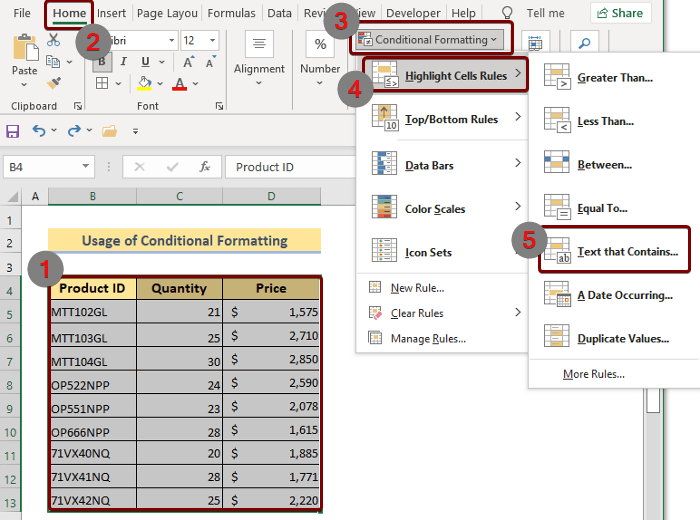Преглед садржаја
Истицање текста је једна од најчешће коришћених и основних техника које треба да изведемо у Екцел-у. Веома је лако истакнути текстове у року од једног тренутка. Осим тога, постоји више начина да се то уради. Да бисмо вам олакшали све начине, у овом чланку смо осмислили 8 техника које можете користити за лако истицање текста у Екцел-у.
Преузмите свеску за вежбу
Препоручујемо вам да преузмете Екцел датотеку и вежбате заједно са њом.
Истакните Тект.клсм8 начина да истакнете изабрани текст у Екцел-у
У овом чланку ћемо користити пример ценовник производа као скуп података за демонстрирање свих метода. Дакле, хајде да кратко завиримо у скуп података:
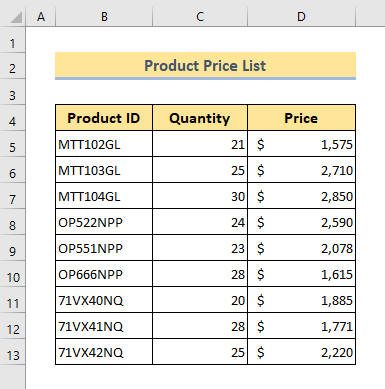
Дакле, без икакве даље дискусије хајде да заронимо директно у све методе једну по једну.
1. Истакните изабрани текст у Екцел-у користећи боју фонта
Постоји наменска алатка за истицање текста испод траке Хоме . Лако је доступан и веома згодан за употребу у исто време. Да бисте користили ову алатку за истицање ваших текстова,
❶ Изаберите опсег ћелија ▶ које желите да истакнете.
❷ Затим идите на траку Почетна .
❸ Сада идите до групе Фонт .
У оквиру ове групе, притисните икону Боја фонта да бисте означили изабрани текст бојом.

Можетекористите исту функцију Екцел-а на други начин. Ова техника захтева још мање времена и лака је за коришћење. Све што треба да урадите је,
❶ Изаберите опсег ћелија.
❷ Кликните десним тастером миша на свом мишу.
Ово ће довести до искачуће листе на лицу места. На врху листе, лако ћете видети икону Боја фонта .
❸ Само притисните икону Боја фонта .
То је то.
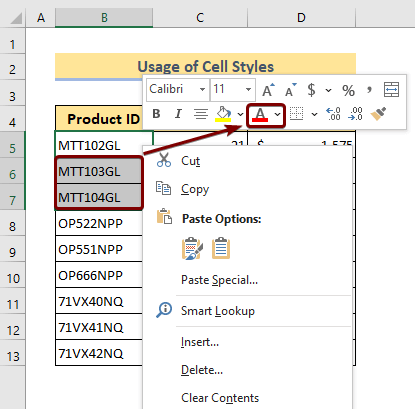
Прочитајте више: Како означити ћелије на основу текста у Екцел-у [2 методе]
2. Истакните изабрано Текст помоћу стилова ћелија
Можете користити другу функцију унутар програма Екцел под називом Стилови ћелија. Ова функција ће вам понудити да за тренутак истакнете своје ћелије као и своје текстове. Све што треба да урадите је,
❶ Изаберите опсег ћелија ▶ да бисте истакли текстове унутар њих.
❸ Затим идите на Почетна ▶ Стилови ћелија.
Након што притиснете команду Стилови ћелије , видећете гомилу опција за форматирање за истицање ћелија као и текстови унутар њих. Са листе,
❹ Кликните на Текст упозорења.
Ово ће означити ваш текст црвеном бојом.
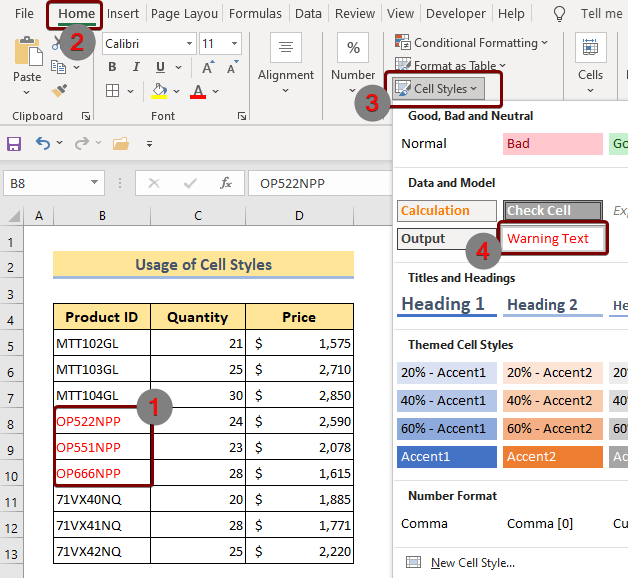
Прочитајте више: Како да истакнете ћелију у Екцел-у (5 метода)
3. Истакните одређени текст користећи Формат Целлс
Формат Целлс је невероватна функција унутар Екцел-а која нам омогућава да форматирамо све што нам је потребно унутар Екцел радних листова. Такође је супер лакокористити. Све што треба да урадите је,
❶ Изаберите опсег ћелија ▶ где желите да примените форматирање текста.
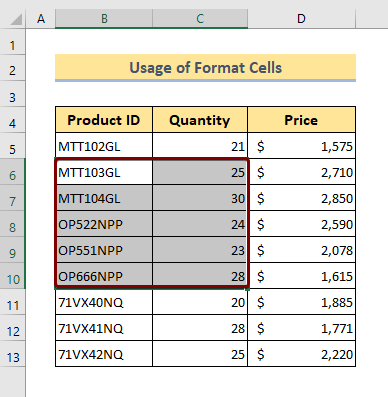
❷ Након што притиснете ЦТРЛ + 1 да отворите дијалог за форматирање ћелија.
❸ Изаберите траку Фонт у оквиру за дијалог.
❹ Сада изаберите боју у оквиру Боја .
❺ Коначно притисните опцију У реду .
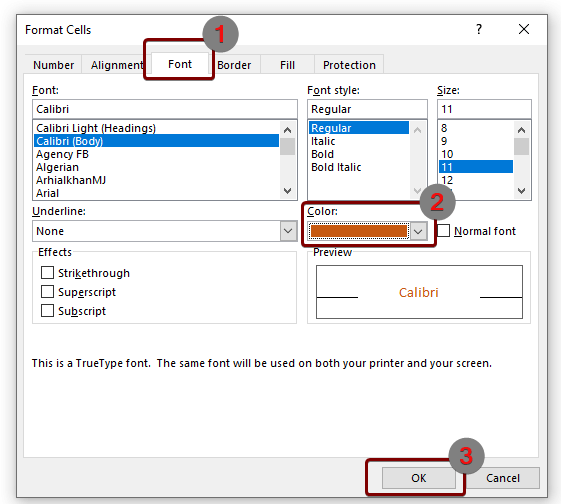
Када завршите са свим горе наведеним корацима, видећете своје текстове истакнуте као на слици испод:
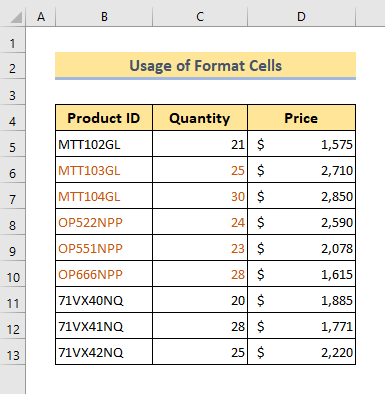
Прочитајте више: Како истакнути одабране ћелије у Екцел-у (5 једноставних начина)
4. Истакните одређени текст у Екцел-у користећи условно обликовање
Можда можете добити највећу флексибилност у погледу текста или ћелије без обзира на форматирање које је потребно помоћу функције Условно форматирање у Екцел-у. Сада у овом одељку видећемо како можемо да форматирамо ћелије које садрже одређени текст користећи Условно обликовање.
❶ Пре свега изаберите целу табелу података.
❷ Затим идите на Почетна ▶ Условно обликовање ▶ Истакните правила ћелија ▶ Текст који садржи.
Након што притиснете Текст који садржи наредбу Цонтаинс , видећете прозор за дијалог који се појављује на екрану. У оквиру оквира,
❶ Откуцајте текстове на основу којих желите да форматирате ћелије.
На пример, откуцали смо ОП. Ово ће истакнути све ћелије које садрже текст ОП у њима.
❷ Након тога притисните команду ОК .
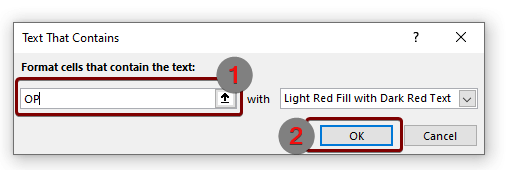
Када завршите са свим горе наведеним корацима, видећете да су ваши текстови истакнути као на слици испод:
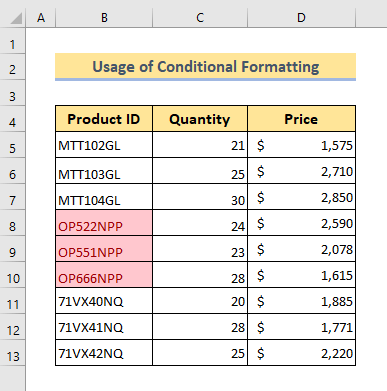
Прочитајте више: Истакните ћелије које садрже текст са листе у Екцел-у (7 једноставних начина)
Слична читања:
- Екцел формула заснована на боји ћелије (5 примера)
- Како попунити боју у Екцел ћелији користећи формулу (5 једноставних начина)
- Како попунити ћелију бојом на основу процента у Екцел-у (6 метода)
5. Истакните текст у Екцел-у користећи формулу
Сада ћемо истакнути одређени текст уз помоћ формуле. Поставићемо критеријуме користећи Екцел формулу која ће истаћи све текстове који испуњавају постављене критеријуме.
Претпоставимо да желимо да истакнемо све записе који садрже количину већу од 25. Сада пратите доленаведене кораке да видите како да урадите овај трик.
❶ Пре свега изаберите опсег ћелија.
❷ Идите на Почетну ▶ Условно форматирање ▶ Ново правило.
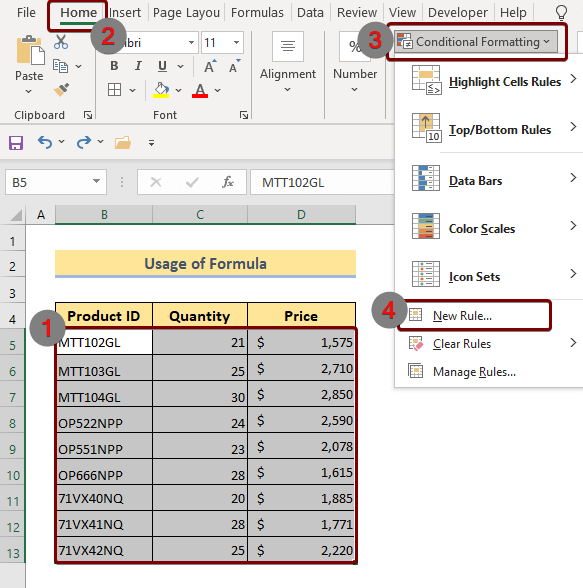
Након што притиснете Ново правило команде, појавиће се дијалог Ново правило за форматирање . У оквиру,
❶ Изаберите Користите формулу да одредите које ћелије желите да форматирате.
❷ Затим унесите формулу: =$C5>25
у оквиру Формат вредности где је ова формула тачна .
❸ Изаберите боју за форматирање помоћуОпција Формат .
❹ Коначно притисните команду У реду .
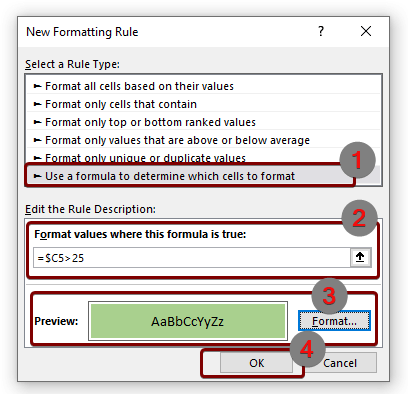
Чим завршите са свим горе наведеним корацима, видећете да су ваши предвиђени записи означени као на слици испод:
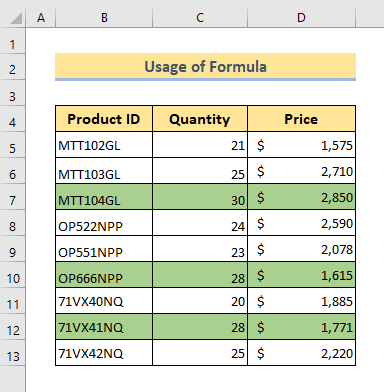
Прочитајте више: Екцел ВБА за истицање ћелије на основу вредности (5 примера)
6. Истакните текст помоћу тастатуре
Можете користити своју тастатуру само за истицање текстова са лакоћом. Све што треба да урадите је,
❶ Прво изаберите ћелију.
❷ Затим држите СХИФТ и притисните било који од тастера са стрелицама да бисте истакли ћелије.
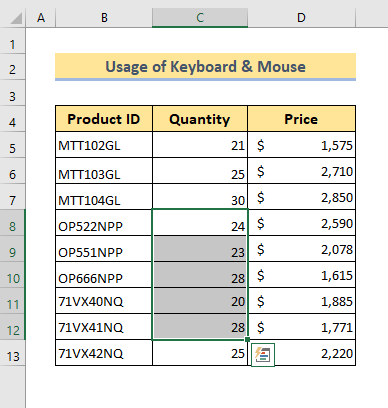
Прочитајте више: Како променити боју ћелије на основу вредности у Екцел-у (5 начина)
7. Истакните текст помоћу миша
Текст можете лакше означити помоћу миша него помоћу тастатуре. Све што треба да урадите је,
❶ Изаберите ћелију.
❷ Кликните левим тастером миша и превуците га да бисте истакли жељене ћелије.
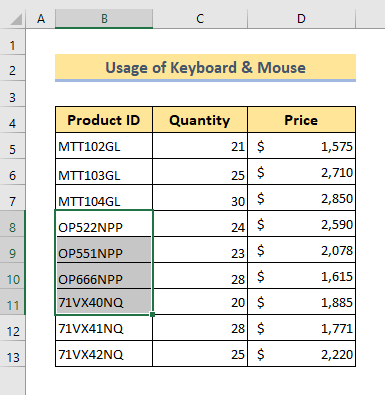
Повезан садржај: Како истакнути од врха до дна у Екцел-у (5 метода)
8. Истакните одређени текст помоћу ВБА кода
На пример, имате велики скуп података са тонама текста и међу њима желите да истакнете одређени текст. Ако јесте, можете користити следећи ВБА код да бисте са лакоћом истакли жељени текст.
На пример, желимо да истакнемо НПП у целом скупу података. Да бисте то урадили,
❶ Притисните АЛТ + Ф11 за отварање ВБА уређивача.
❷ Идите на Инсерт ▶ Модуле.
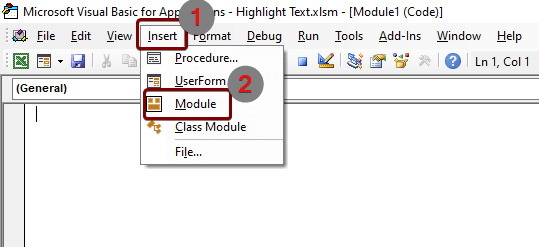
❸ Копирајте следећи ВБА код:
1989
❹ Сада налепите и сачувајте код у уређивачу ВБА .
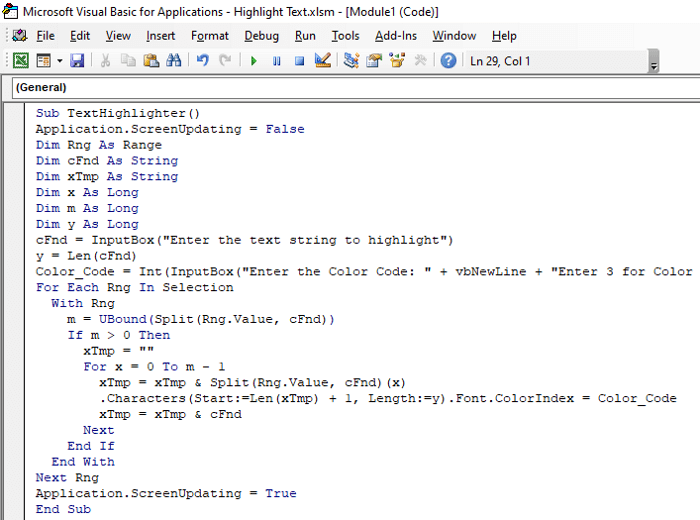
❺ Након тога вратите се у Екцел радну свеску и изаберите целу табелу са подацима.
❻ Затим притисните заједно тастере АЛТ + Ф8 .
Ово ће отворити прозор Макро .
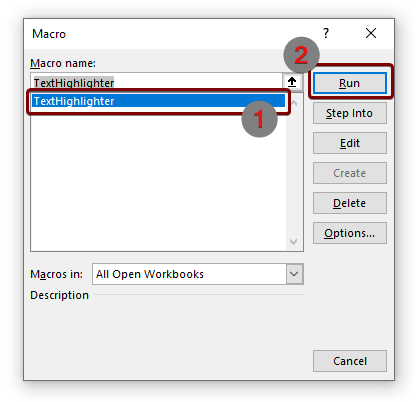
❼ Из прозора изаберите функцију ТектХигхлигхтер и притисните команду Рун .
Након овога, појавиће се оквир за унос. У оквиру,
❽ Уметните НПП да бисте истакли текст НПП у целој табели и притисните ОК .
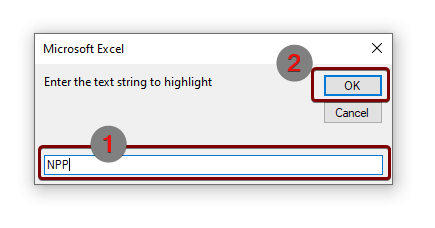
❾ Затим унесите код боје према упутствима. На пример, убацили смо 3 да бисмо изабрали црвену боју.
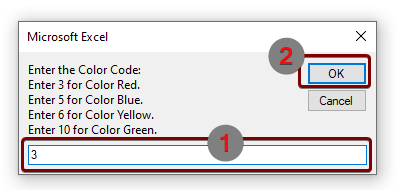
❿ На крају, притисните дугме ОК .
Када завршите са свим горе наведеним корацима, видећете да је ваш предвиђени текст НПП означен црвеном бојом као на слици испод:
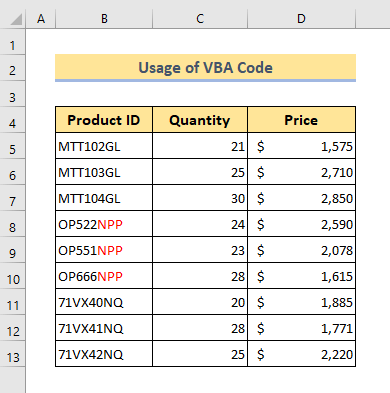
Прочитајте више: ВБА за промену боје ћелије на основу вредности у Екцел-у (3 једноставна примера)
Ствари које треба запамтити
📌 Притисните ЦТРЛ + 1 да бисте отворили оквир за дијалог Форматирај ћелије .
📌 Можете притиснути АЛТ + Ф8 да бисте отворили прозор Макро .
📌 Притисните заједно тастере АЛТ + Ф11 да бистеотворите ВБА едитор.
Закључак
Да сумирамо, расправљали смо о 8 метода за истицање текста у Екцел-у. Препоручујемо вам да преузмете радну свеску за вежбање приложену уз овај чланак и да вежбате све методе уз то. И не устручавајте се да поставите било каква питања у одељку за коментаре испод. Покушаћемо да одговоримо на све релевантне упите што је пре могуће. И посетите нашу веб локацију Екцелдеми да бисте истражили више.